雨林风木为你windowsxp计算器工具有哪些功能?xp系统计算器工具
- 发布日期:2017-02-10 作者:深度系统 来源:http://www.54zc.com
windowsxp系统自带有计算器工具,它可以借助网友们处理各种各样的计算问题,不过它也经常被网友所忽视。今天,小编就在本文向我们详解winxp系统计算器工具的四种常用功能,希望能够借助我们更好地了解这款小工具。
推荐:大地xp系统
一、进行复杂运算
咱们平时使用计算器时,往往进行简单计算,如8×9=72。如果复杂些,就一步步进行计算,如要计算(4+5)×6时,就需要先算4+5=9,再算9×6=120。现在咱们使用计算器的高级功能就可以一步实现这个运算。
咱们打开计算器。默认的会是下面的界面。

打开计算器的“查看”下拉菜单,点中“科学型”,就会出现下面的窗口:
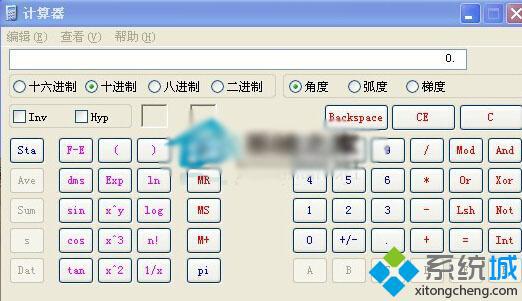
首先,咱们在记事本里编写好咱们要的计算式,如:(4+5)×6,然后将它复制。打开计算器的“编辑”菜单,再打开“粘贴”,做完这些操作后,按下计算器的“=”按纽,计算器就会将最后的计算结果显示在输出文本框中。
二、数学计算
普通的计算器具有很强的数学计算功能,它可以计算角度的正弦值、余弦值、正切值等,windows计算器也具备了这些功能,并且使用起来也很方便。假 如咱们要计算正弦值,咱们写入角度或弧度的数值后,直接点“sin”按纽,结果就会输出。同时咱们还可以方便进行平方、立方、对数、阶数、倒数运算。
三、逻辑运算
windows计算器可以方便快捷地进行二进制、八进制、十进制、十六进制之间的任意转换。假如咱们要把十进制数69转换成到二进制数,咱们首先通过计算器写入69,完毕后点“二进制”单选按纽,计算器就会输出对应的二进制数。如下图所示:

如果要转换成其他进制,打开对应的按纽就可以了。需要注意的是在四个进制按纽后面还有四个按纽,它们的作用是定义数的长度,“字节”把要转换数的长度限制为一个字节,即八位二进制数,“单字”刚是指两个字节长度,“双字”是四个字节长度,“四字”是八个字节长度。
除了可以进行进制转换外,还可以进行与、或、非等逻辑运算。逻辑运算的使用与其他数学计算大同小异,这里就不再多说了。
四、统计功能
计算器另外一个有特色的功能是统计。咱们在科学型模式下按下“sta”按纽,就会跳出统计框,如下图:

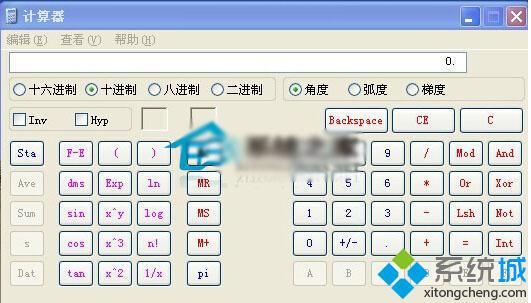
咱们要使用统计功能,首先要录入统计数据。假如咱们的原始数据为1、2、3、4。咱们首先通过计算器键盘写入1,然后按“dat”按纽,数据就会写入到统计框中。其余的数据同样的办法依次写入,结果如下图:

这时咱们就可以开始对数据进行外理了。如果要对统计数据求和,只需按下“sum”按纽,结果就会输出。同样,按下“Ave”按纽就可以得到平均值,按下“s”按纽就会得到标准偏差。
以上就是winxp计算器工具的四种常见功能详解了。我们看完小编的详解,是不是对xp系统的计算机工具,更多了一些了解呢?虽然咱们在日常生活中只会使用到普通计算功能,但是了解这些功能,也可以借助咱们更好的使用计算器。
相关推荐:
深度技术Ghost xp系统怎么找回丢失的系统自带计算器
Ghost xp系统通过运行功能打开windows自带计算器的办法